

Display LCD grafico
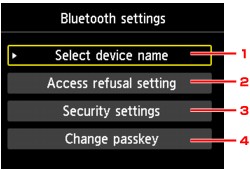
Display LCD di testo
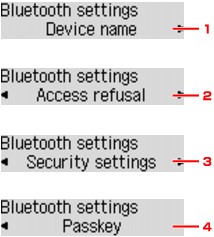
Selez. nome periferica (Select device name) (display LCD grafico)/Nome periferica (Device name) (display LCD di testo)
Visualizza il nome della stampante alla quale è collegata l'unità Bluetooth.
Impostaz. rifiuto accesso (Access refusal setting) (display LCD grafico)/Rifiuto accesso (Access refusal) (display LCD di testo)
La selezione di ATTIV. (ON) (display LCD grafico)/ATT. (ON) (display LCD di testo) comporta la disattivazione della ricerca della stampante da parte di una periferica compatibile Bluetooth.
Impostazioni di protezione (Security settings) (display LCD grafico)/Impost. di protez. (Security settings) (display LCD di testo)
Selezionare Attiva (Enable) (display LCD grafico)/Attiva (Enable) (display LCD di testo) e specificare la modalità di protezione per attivare l'impostazione della passkey nella schermata Modifica passkey (Change passkey) (display LCD grafico)/Passkey (display LCD di testo).
Modifica passkey (Change passkey) (display LCD grafico)/Passkey (display LCD di testo)
È possibile modificare la passkey. La passkey fa riferimento a un numero di identificazione da determinare. Viene utilizzata per impedire l'accesso indesiderato da parte di altre periferiche Bluetooth. Il valore iniziale è impostato su "0000".
 Schermata Modifica passkey (Change passkey) (display LCD grafico)/Passkey (display LCD di testo)
Schermata Modifica passkey (Change passkey) (display LCD grafico)/Passkey (display LCD di testo)
Consente di impostare il nome della stampante su una periferica Bluetooth.
Nell'esempio utilizzato per questa spiegazione, il nome del modello è impostato su "MX520 series".
Se si utilizza un modello diverso da "MX520 series", il nome utilizzato è quello visualizzato al posto di "MX520".
Es.:
Se si seleziona MX520 series-2, il nome della stampante visualizzato sul dispositivo Bluetooth è Canon MX520 series-2.
Il valore iniziale è impostato su MX520 series-1.
Display LCD grafico
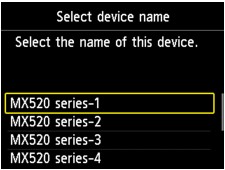
Display LCD di testo
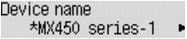
Se si effettua una ricerca da una periferica Bluetooth, è possibile attivare o disattivare la visualizzazione del nome della stampante.
ATTIV. (ON) (display LCD grafico)/ATT. (ON) (display LCD di testo)
Disattiva la ricerca da una periferica Bluetooth.
DISATT. (OFF) (display LCD grafico)/DIS. (OFF) (display LCD di testo) (impostazione predefinita)
Attiva la ricerca e la stampa da una periferica Bluetooth.
Attiva (Enable) (display LCD grafico)/Attiva (Enable) (display LCD di testo)
Selezionando Attiva (Enable) (display LCD grafico)/Attiva (Enable) (display LCD di testo), è possibile scegliere una delle seguenti modalità di protezione.
Modalità 3 (consigliata) (Mode 3(recommended)) (display LCD grafico)/Mod. 3 (consigliata) (Mode 3 (recommend)) (display LCD di testo)
Questa modalità viene attivata con sicurezza abilitata a livello di link.
Quando una periferica Bluetooth comunica con la stampante, viene richiesta la passkey. In genere è necessario selezionare questa modalità.
Modalità 2 (Mode 2) (display LCD grafico)/Modalità 2 (Mode 2) (display LCD di testo)
Questa modalità viene attivata con protezione abilitata a livello di servizio.
La passkey viene richiesta quando si stampa tramite comunicazione Bluetooth.
Dopo aver impostato la modalità di sicurezza, si consiglia di eseguire una stampa di prova tramite la comunicazione Bluetooth. Se la stampa non si avvia, cambiare la modalità di protezione e riprovare.
L'impostazione di una passkey consente di impedire l'accesso indesiderato da parte di altre periferiche Bluetooth. È possibile cambiare la passkey nella schermata Modifica passkey (Change passkey) (display LCD grafico)/Passkey (display LCD di testo).
Disattiva (Disable) (display LCD grafico)/Disattiva (Disable) (display LCD di testo) (impostazione predefinita)
Quando si registra la stampante, non viene richiesto di immettere la passkey.
Quando si seleziona Attiva (Enable) (display LCD grafico)/Attiva (Enable) (display LCD di testo) sulla schermata Impostazioni di protezione (Security settings) (display LCD grafico)/Impost. di protez. (Security settings) (display LCD di testo), è necessario impostare una passkey per registrare la stampante su altre periferiche Bluetooth.
Dopo aver modificato la passkey, potrebbe essere necessario immetterla sulla periferica Bluetooth da cui si stampava prima di cambiarla. In tal caso, immettere la nuova passkey.
Display LCD grafico
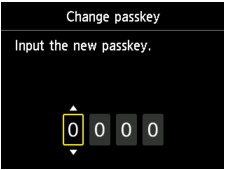
Display LCD di testo
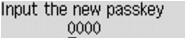
Inizio pagina |